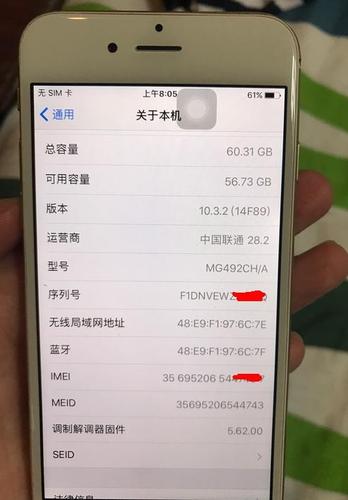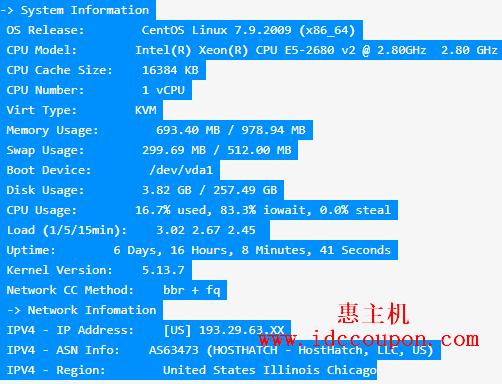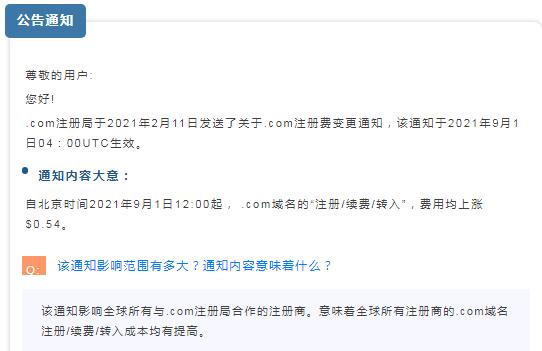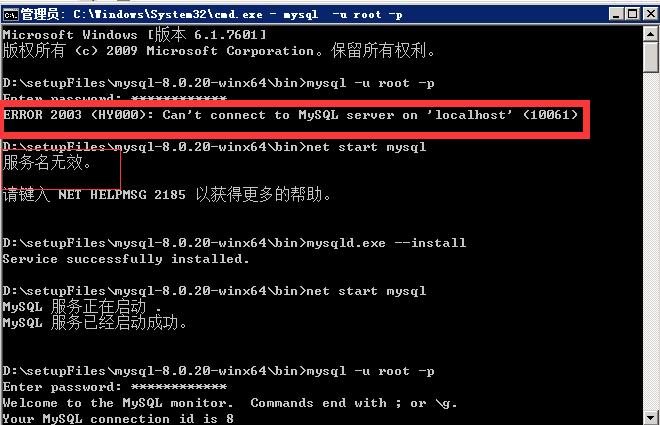电脑上如何进行Root操作
在计算机术语中,"root"通常指的是Linux系统的最高权限用户账户,类似于Windows系统中的管理员账户,获取root权限意味着你能够对电脑进行深度控制和修改,包括访问所有文件、更改系统配置以及安装需要更高权限的软件等,这种操作伴随着一定的风险,因为不当的操作可能导致系统不稳定或安全漏洞,以下是如何在电脑上进行root操作的详细步骤:

准备工作
1、备份数据:在进行任何可能影响系统稳定性的操作之前,务必备份重要数据。
2、确认操作系统:不同的操作系统获取root权限的方式不同,本文以Ubuntu为例。
3、更新系统:确保你的系统是最新的,这有助于避免兼容性问题。
获取Root权限
使用sudo命令
在Ubuntu和其他基于Debian的系统中,可以使用sudo命令来执行需要root权限的操作。
sudo aptget update sudo aptget upgrade输入当前用户的密码后,这些命令将以root权限运行。
开启Root账户
在某些情况下,你可能需要直接登录为root用户,可以通过以下步骤实现:
1、打开终端。
2、输入 sudo passwd root 命令,设置root用户的密码。

3、重启电脑。
4、在登录界面,选择“其他用户”,输入用户名root和刚才设置的密码。
使用su命令
如果你已经设置了root密码,可以直接使用su命令切换到root用户:
su输入root密码后,你将获得一个完整的root shell。
注意事项
尽量避免长时间以root用户身份工作,因为这可能会不小心破坏系统文件。
使用root权限时,务必小心谨慎,不要随意删除或修改不熟悉的文件和配置。
完成需要root权限的任务后,应该退出root用户,返回到普通用户。
相关问题与解答
Q1: 使用root权限是否会导致系统不稳定?
A1: 使用root权限本身不会导致系统不稳定,但如果不小心操作,比如删除了关键系统文件,就可能导致系统问题。

Q2: 为什么建议不要长时间以root用户身份工作?
A2: 因为root用户拥有对系统的完全控制权,任何错误的命令都可能造成严重后果,为了减少意外发生的风险,建议只在必要时使用root权限。
Q3: 如果忘记了root密码怎么办?
A3: 你可以通过以下步骤重置root密码:
1. 重启电脑,在启动过程中按住Shift键进入GRUB菜单。
2. 选择“高级选项”然后选择“恢复模式”。
3. 选择“root”下降到一个root shell提示符。
4. 输入 passwd root 命令来设置新的root密码。
Q4: 在Windows系统中能否进行类似的root操作?
A4: Windows系统中没有类似Linux中的root概念,但可以通过提升权限至管理员来获得相似的高级权限,不过,Windows的管理员权限通常是通过UAC(用户账户控制)来管理的,而不是通过特定的用户账户。